流量下滑销量骤减,到底是谁动了卖家的奶酪?

~喜欢文章可以想方设法的四处寻找,然后关注我们~

跨境Henry Dong

关于Facebook的重要性,无论是对于独立站还是对于做平台的推广,即使你是做社交电商的,Facebook都是有着不可代替的作用的!
友情提示:本文篇幅比较长,建议大家以标题寻找的形式学习,一次性很难全部看懂,有不懂的可以文末与我联系,谢谢大家一致的陪伴~
本文主要介绍下面几个方面,关于Facebook广告专题
(1)如何不被封的注册Facebook账号
(2)如何创建Facebook主页
(3)开始创建主页广告
(4)Facebook的广告类型
(5)图片广告技巧
(6)Facebook 广告费用的运作原理
(7)编辑广告系列、广告组或广告
(8)开启或关闭广告
(9)关于复制广告
(10)在帐户概览中查看和分析广告帐户的表现
(11)关于广告表现的疑难解决方法
1)详细步骤和注意事项和解封办法,看下面的文章
【最全】Facebook如何防止被封和解决办法
2)如何创建Facebook主页
公共主页是供企业、品牌、组织和公众人物用于分享动态并与他人交流的页面。与个人主页一样,公共主页可以自定义动态和活动等。
赞或关注公共主页的用户可以在动态消息中获得对应公共主页的更新。
要创建公共主页:
1.网站: facebook.com/pages/create。
2.点击选择主页类型。
3.填写必要信息。
4.点击开始创建并按照屏幕上的说明操作。
注意:任何人都可以创建公共主页,但只有官方代表可以为组织、企业、品牌或公众人物创建公共主页。
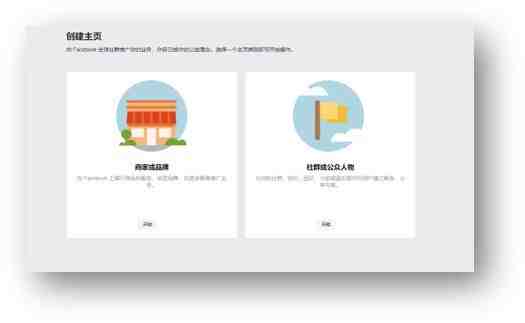
3)开始创建主页广告
推广主页之前,需要完成以下工作:
1.创建 Facebook 主页。(为方便管理,主页必须与个人帐户关联。
2.点击发布 Facebook 主页。
3.获得可在 Facebook 主页发布广告的主页用户身份。
管理员、编辑、版主或广告主管身份才可在主页发布广告。
4.如果目前没有合适的主页用户身份,可联系主页管理员申请相关权限。
5.注意:如果在主页上看到了蓝色“推广”按钮,则说明已拥有发布广告的权限。
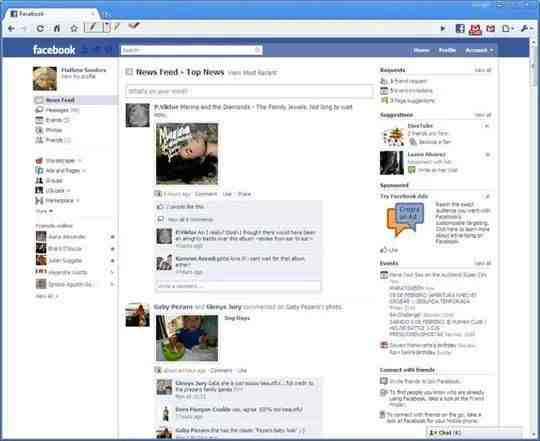
创建主页广告
1.前往 Facebook 主页。
2.在主页左下方点击推广按钮。
3.选择推广主页。
注意:平台已经为广告挑选了图片和文本,可以在桌面版动态消息、移动版动态消息和 Facebook 右边栏中预览效果。
如果想更改广告的图片或文本,可点击广告创意旁的编辑。
4.接着,找到受众版块。会看到多个受众选项。 可选择已使用过的受众,或点击新建受众并根据以下特征创建受众:
•性别
•年龄
•地区
•兴趣、人口统计数据和行为
5.设置预算:可选择系统预填的预算,或点击自定义并输入自定义的预算金额。
6.点击其中一个建议的时间范围,设置您的投放期。您也可以在投放至旁边指定特定的结束日期。
7.检查支付方式。
提示:如果想使用其他支付方式,点击更改。
8.点击推广。
注意:创建广告时,可能会看到广告显示在桌面版和移动版 Facebook 和 Instagram 的重复版位中。
请记住,只需支付一次广告费用,因为这些版位包含在单次广告内。如果你愿意,仍可以同时投放多条广告。
4)Facebook的广告类型
广告格式类型
可以在 Facebook 平台使用不同的广告格式。具体可以使用哪些广告格式则取决于所选择的广告目标。
必须根据自己的业务需求,选择最契合的广告目标。
此外,广告目标的选择对版位也会造成影响。
也就是说,根据选择的广告目标,广告可能展示在不同的 Facebook 平台版位(如 Instagram、Audience Network 或 Facebook)。
选择广告目标后,可以选择需要的广告格式。不论是想用照片、视频还是文本,都可以找到契合自己业务目标的 Facebook 广告格式。
下面是各种广告形式:
1.图片广告
所有的 Facebook 和 Instagram 广告都需要包含图片。 图片与商品或服务的相关性直接决定了广告能否获得成功。
选择品牌知名度、参与互动、覆盖人数和店铺访问量作为广告目标时,可以使用图片广告这一格式。
具体而言,可以投放单图片广告,或通过轮播广告、精品栏广告、幻灯片广告或即时体验来展示多张图片或多段视频。
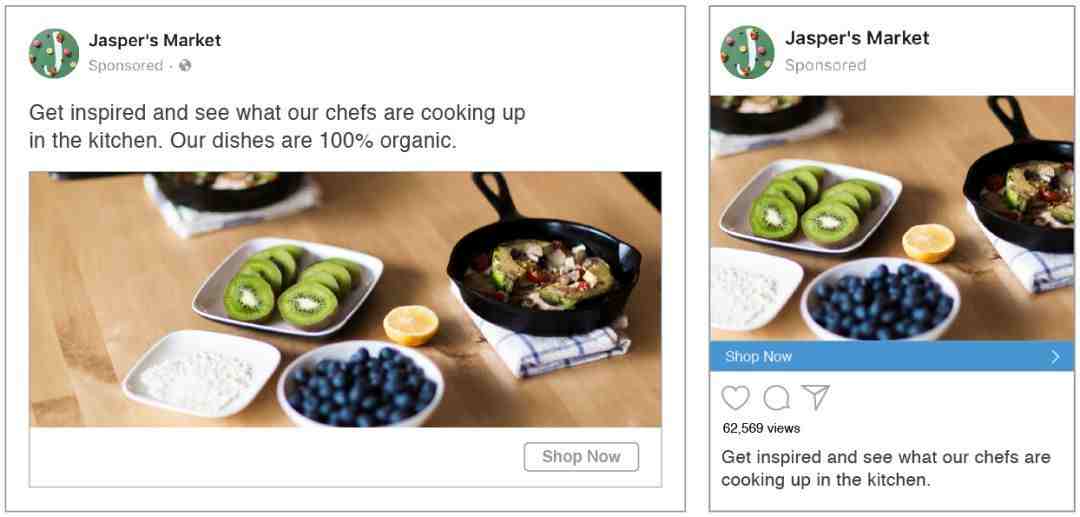
2.视频广告
如果广告目标是增加覆盖人数、吸引受众参与互动、提高视频观看量或提升转化量,视频广告将是不二之选。
视频广告可以在 Facebook 和 Instagram 投放。创建视频广告的方法主要有以下两种:
1.直接从主页创建
2.选择工具创建:广告管理工具或商务管理平台。
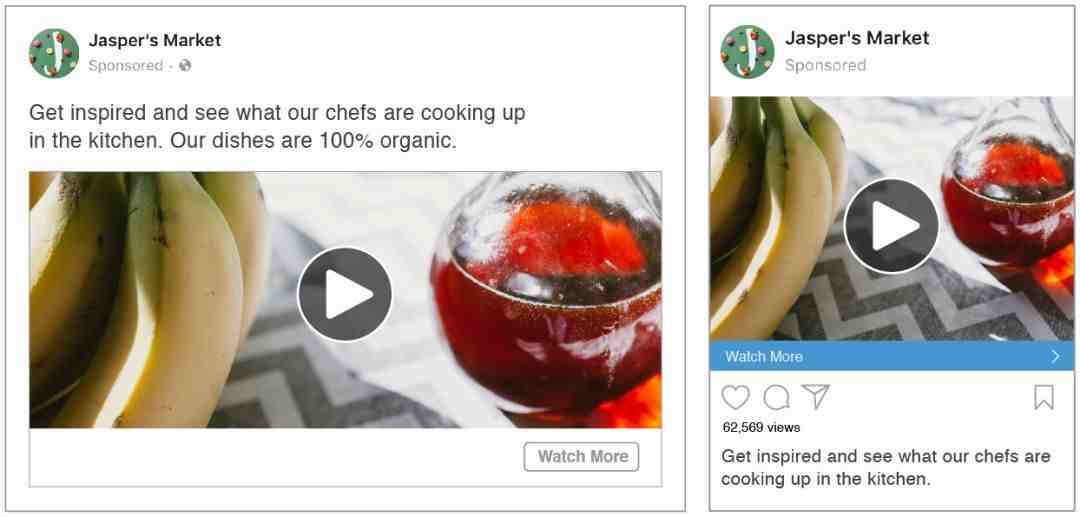
3.轮播广告
借助轮播广告格式,可以在单条广告中展示多达 10 张图片或 10 段视频,且每张图片或每段视频均可设置专属链接。
轮播广告适用于下列广告目标:品牌知名度、转化量、覆盖人数、店铺访问量和访问量。可以通过主页、活动、广告管理工具或广告 API 创建轮播广告。
详细了解如何投放轮播广告。
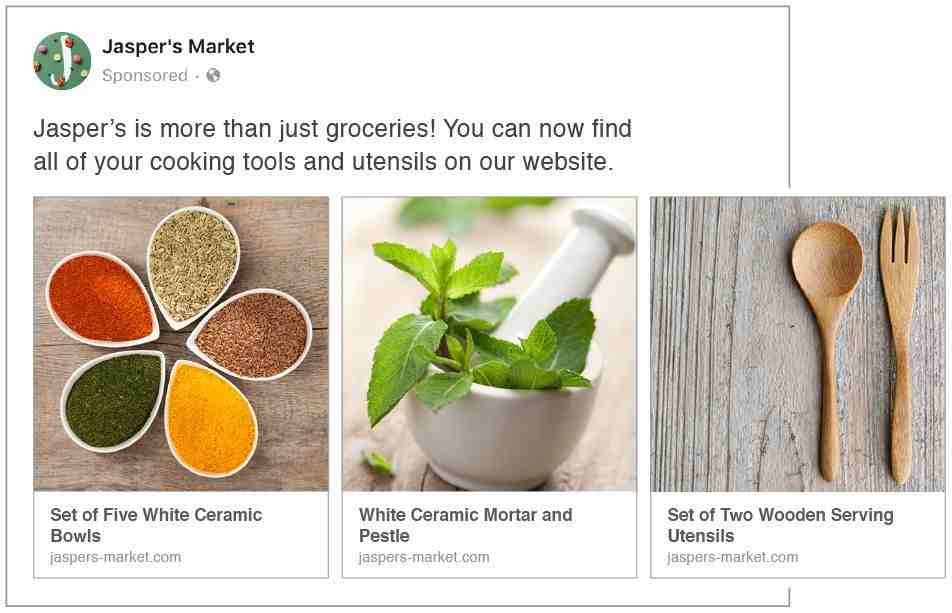
4.精品栏广告
精品栏广告可搭配视频、幻灯片或图片来展示目录中的商品图片。
这种广告格式有利于吸引用户参与广告互动,因为用户无需离开 Facebook 应用即可快速加载并全屏浏览更多商品,或详细了解某件商品的特点。
对我们跨境广告主而言,精品栏广告是一个不错的选择,因为这种格式让他们可以结合主打创意展示多项内容。精品栏广告可与访问量、转化量、店铺访问量或目录促销目标结合使用。
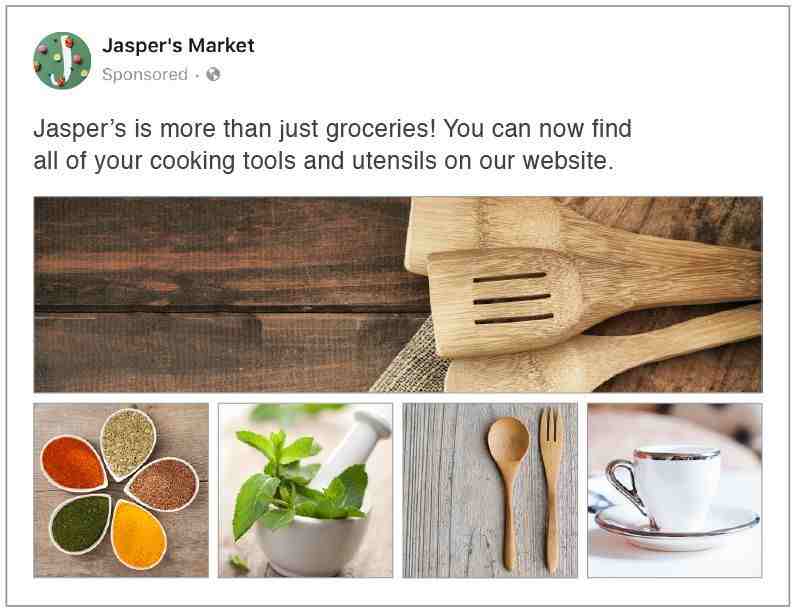
5.幻灯片广告
所有广告目标都支持使用幻灯片广告格式。
可以在幻灯片广告中结合使用多张图片(或多段视频)、文本和声音来吸引受众的注意和讲述品牌故事。
借助这种广告格式,可以轻松制作出优质的广告,而无需担忧复杂的视频制作过程或高昂成本。
幻灯片广告和一般视频一样,可以在智能手机、平板电脑和电脑的 Facebook 和 Instagram 中播放,并且还提供与视频广告相同的指标。
所有广告目标都支持使用幻灯片广告格式。
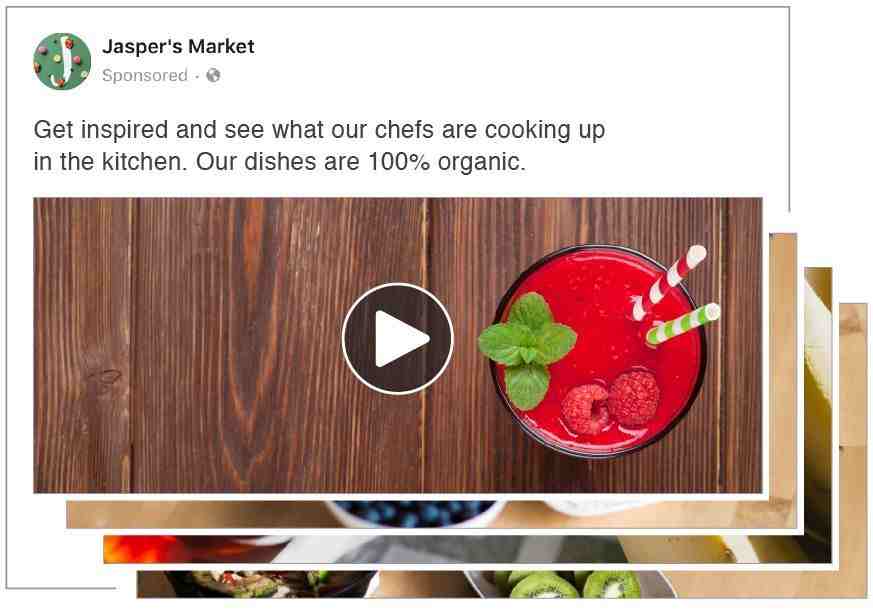
6.即时体验
即时体验支持所有 Facebook 广告格式,包括轮播广告、单图片广告、单视频广告、幻灯片广告或精品栏广告。
即时体验是一种只能在 iOS 和 Android 移动设备上提供的广告体验。
此广告格式经过优化,可帮助展示商品、重点介绍品牌或激发消费者在移动端购物的欲望。
可以从多个地方创建自定义即时体验:广告管理工具、主页的“发布工具”版块、主页编辑框以及广告 API。
要开始创建即时体验,请从以下广告目标中选择一个:品牌知名度、参与互动、转化量、访问量或视频观看量。
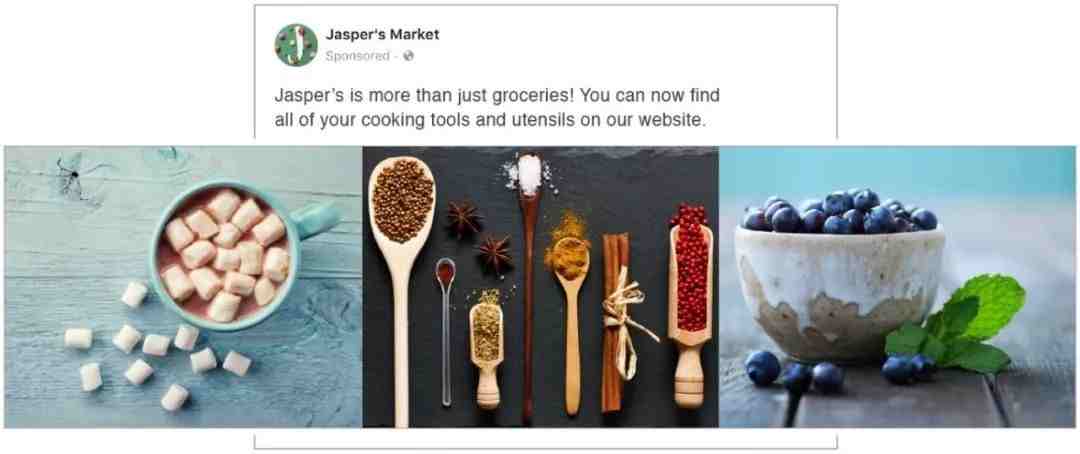
5)图片广告技巧
从广告目标开始。 首先选择广告目标,然后根据您想实现的目标定制风格和格式。例如,可以使用媒体讲述产品背后的故事,以此提升品牌的知名度。
下方 Tio Gazpacho 的广告讲述了公司创始人创业的初衷。详细了解如何根据目标定制创意。
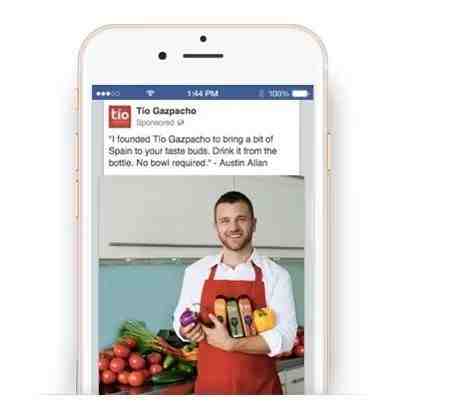
展示正在使用产品的用户。 Facebook 广告通常在用户的动态消息或 Instagram 动态中投放,展示在用户亲朋好友发布的帖子旁边。
要创建富有吸引力且贴合用户社交体验的广告,可用图片展示产品为用户带来的益处,而不只是展示产品本身。
(文字)以少为宜。 文字太多容易分散注意力,导致观看广告的人数减少。 文字少而整洁的图片效果更好。详细了解如何撰写高效的广告文案。
精心制作广告文案。 恰如其分地裁剪图片,展示关键部分。如果想把太多信息融入单一的媒体中,可考虑使用轮播格式在单条广告中展示多张图片。
如果在单个广告系列中投放了多个广告组,应确保图片的主题保持一致。详细了解如何为广告选择合适的视觉内容。
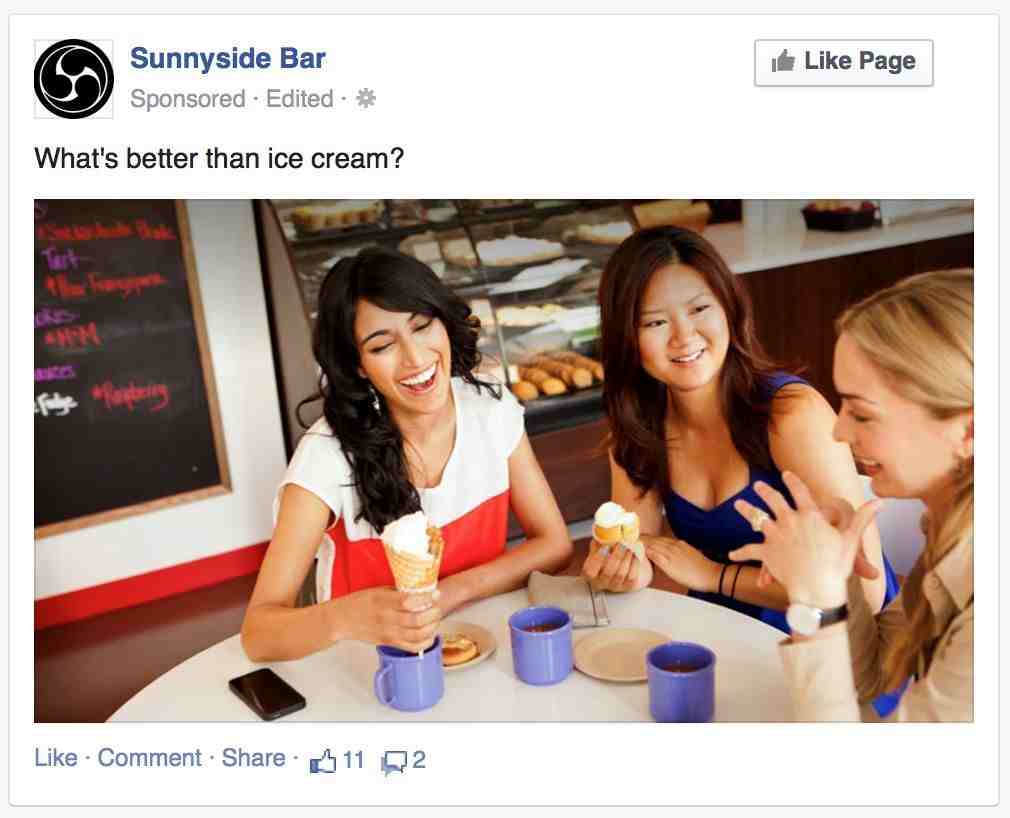
使用高清图片。并非只有专业摄影师才能制作出色的广告图片。只需确保所使用的媒体文件的尺寸和质量就行了。
不断的尝试。务必多尝试不同的图片和格式后再确定广告,投放之前一定要预览广告的展示效果。
可以在创意馆中完成这些工作。此外,还可以创建创意模型,收集相关反馈并从其他广告主的广告中汲取灵感。
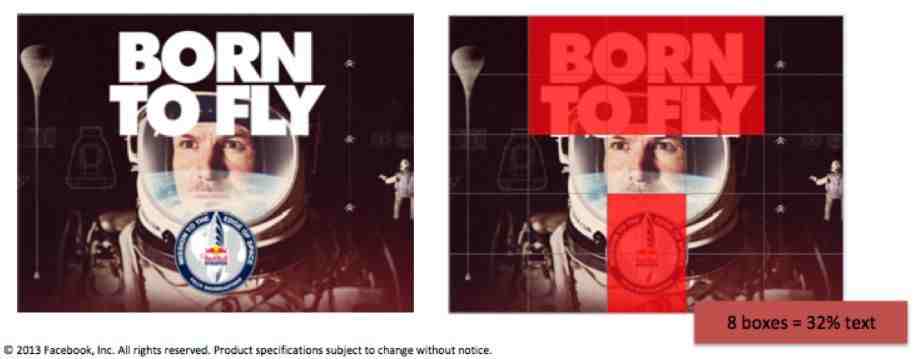
小贴士:
1.选择生动且具有吸引力的图片,体现店内产品的价值。
2.添加行动号召按钮(如立即购买),吸引更多用户点击。
3.为现有客户提供优惠,吸引他们快速下单。
6)Facebook 广告费用的运作原理
在 Facebook 投放广告需要为每条广告设置一个预算,广告投放期内匀速花费预算(除非选择加速投放)。支付的费用不会超出设置的预算。
请记住,广告花费绝不会失控。
请务必注意区分预算和花费:
·预算: 愿意为投放广告花费的金额
·花费: 实际支付的金额(也就是从最大预算中花费的金额)
为 Facebook 广告设置预算后,此预算并不一定就是所花费的金额。
举例而言,不是用 $100 美元买断一条广告,而是通过下面的预算选项之一,将特定时间段内用于投放广告的最高花费金额设置为 $100 美元。
因此,如果为广告投放一个月设置的预算为 $100 美元,但根据广告表现,在这一个月内投放广告只花费了 $70 美元,那么账单即为 $70 美元。
单日预算和总预算
可以通过两种预算设置方式来控制特定广告组的花费:
·单日预算:每天愿意为广告组花费的平均金额。
·总预算:整个广告组投放期愿意花费的金额。
收费方式
Facebook 广告定价是基于广告竞拍系统确定的,不同广告在这个竞拍系统中根据竞价和表现竞争展示次数。
在广告投放期间,仅需对广告获得的点击数或展示次数付费。
支付时间
支付广告费用的时间取决于使用的支付方式。在 Facebook 上创建首条广告时,需要向广告帐户中添加一个支付方式。
Facebook 广告有两种主要支付设置:
自动支付: 系统会在广告花费达到一定金额(即账单额度)时自动收费,并在每月的账单到期日自动收取所有剩余费用。
如果使用 PayPal 或一些信用卡和借记卡购买广告,则将按这种方式付费。
手动支付: 需先为帐户充值,然后系统将在广告投放期间从充值金额中扣款,每天最多扣款一次。
如果使用手动支付方式(如 PayTM 或 Boleto Bancário)购买广告,按照这种机制支付广告费用。采用手动支付方式时,帐户不会有账单额度。
查看费用
如果想了解当前的广告花费,可在广告管理工具中查看预计单日花费上限。
在广告管理工具的“账单”版块可查看所有最终收费情况,包括每条付费投放的广告以及具体付费成效,例如提升品牌知名度或增加广告点击量。
请记住,最终账单收费可能要高于特定广告的预算。因为最终账单收费包含该广告帐户投放的所有广告产生的总费用。
单条广告的费用始终不会超出设置的预算。
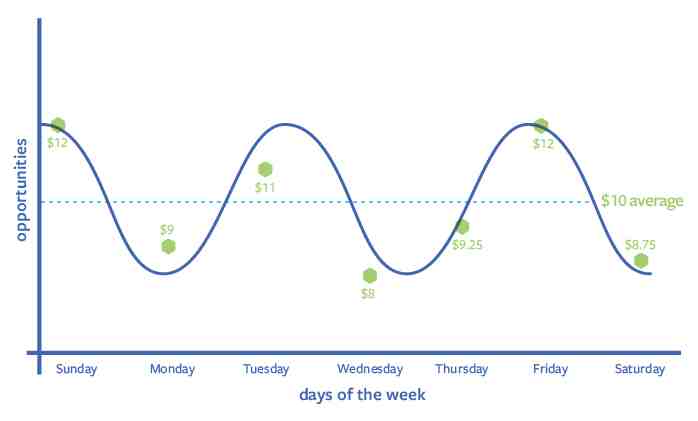
单日预算简介
可以随时在广告管理工具中暂停广告,确保广告停止投放(停止产生额外费用)。请注意暂停广告后,仍然有可能收到账单。
但是,账单中只包含暂停广告前产生的费用。因此,收到账单并不意味着广告又在投放。
设置的单日预算是一个平均值。也就是说,Facebook会尽力每天带来价值接近单日预算的成效。
但在某些投放日内,广告有更大的机会获得更多成效。届时,广告花费可能在单日预算的基础上最多上涨 25%。比如,如果单日预算是 $10 美元,Facebook在某一天的实际花费最多可为 $12.50 美元。
这么做的目的是尽可能有效、高效地投放广告和利用预算。为系统提供一定的灵活性,更容易在时刻变化的广告竞拍中抓住良机,为卖家带来更多成效。
但是,无需担心过度花费,因为花费会在一周时间内趋向平均化。(一周时间是指从周日到周六。)
如果可能获得高成效,Facebook会增加当天的广告花费,如果情况相反,他们就会减少当天的花费。
上例中,一周的总花费不会超过 $70 美元,即使某些投放日的单日花费超过 $10 美元。(但是单日花费不会超过 $12.50 美元。) 上表是Facebook如何花费这 $70 美元预算的简化示例。
蓝色曲线表示花费在一周内的总体趋势。绿色六边形表示特定一天内实际花费的金额,这些花费加起来不超过 $70 美元,且平均每天为 $10 美元。
7)编辑广告系列、广告组或广告
卖家可以更改投放中的广告系列、广告组或广告。
在不新建整条广告系列的情况下进行以下调整:
·更改受众
·更改预算和排期
·更改优化与投放选项
·更改版位
·更改广告创意
如果要更改广告系列目标或视频广告信息,则必须新建广告。
编辑广告系列
在广告系列层级,可以编辑广告系列名称及应用广告系列花费上限。
1.点击广告系列选项。
2.勾选想要编辑的各广告系列旁的复选框。
3. 点击编辑
系统将打开一个侧边面板,可在此编辑广告系列名称或添加花费上限。
只需点击发布,即可发布更改。
点击关闭,可保存更改待日后发布。
编辑广告组
在广告组层级,您可以编辑广告组名称、受众、预算、排期和投放方式。
1. 点击广告组选项卡。
2. 勾选想要编辑的各个广告组旁的复选框。
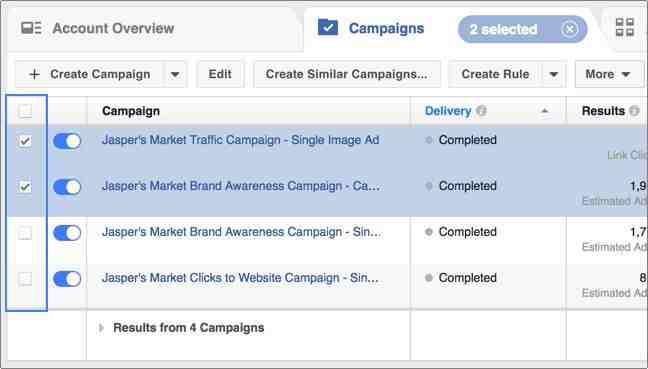
3. 点击编辑或 系统将打开一个用来编辑的侧边面板。
之后,可以编辑:
·广告组名称:为广告组命名或重命名。
·预算和排期:点击调整预算,便能以美元金额或百分比的方式调整广告组的预算。
还可以更改广告排期,让广告全天投放或分时间段投放(仅适用于使用总预算的情况)。
如果选择的多个广告组既有使用单日预算的,也有使用总预算的,就无法调整此项。
·受众:可更改受众定位条件(如年龄、性别和地区等人口统计特征)。
如果选择的多个广告组使用不同的已保存受众,则编辑受众就会新建受众。
·优化和投放:更改优化方式或竞价策略。
只需点击发布,即可发布更改。点击关闭,可保存更改待日后发布。详细了解如何在新版广告管理工具中保存更改。
编辑广告
在广告层级,可以编辑标题、文本和行动号召等广告创意。
1.选择广告选项卡
2.勾选想要编辑的各个广告旁的复选框。
3.点击“编辑”或 ,系统将打开一个用来编辑的侧边面板。
只需点击发布,即可发布更改。点击关闭,可保存更改待日后发布。详细了解如何在新版广告管理工具中保存更改。
编辑广告后赞、评论和分享的情况
编辑广告时,原广告帖已收到的互动数据(赞、评论和分享)不会丢失,除非:
·更改的是照片、视频,或两者皆有
·广告是动态广告
·多条广告中使用相同的广告帖,例如二次推广的广告
· 广告帖已经发布或排期
编辑广告后,原广告帖和新广告帖的互动数据将同步。这意味着,一旦编辑广告,您将不能:
·发布或排期原广告帖
·重复使用或速推原广告帖
·在 Power Editor“主页帖子”版块的广告帖中查看原广告帖
如果删除原广告帖,与该帖有关的所有互动也会被删除。如果发布或排期新广告帖,那么新帖将不会显示旧帖的成效。发布新帖将重置互动成效。
8)开启或关闭广告
如需控制广告系列、广告组或广告的投放,可以随时开启或关闭广告。可以查看广告系列、广告组或广告旁的开关,了解其投放状态:
·表示广告系列、广告组或广告在投放中。
·表示广告系列、广告组或广告已关闭。
提示:也可以查看投放栏,了解广告系列、广告组或广告当前的状态。
要开启或关闭广告:
1.前往广告管理工具。
2.点击广告系列、广告组 或广告。
3.点击想要开启或关闭的广告系列、广告组或广告旁的开关。
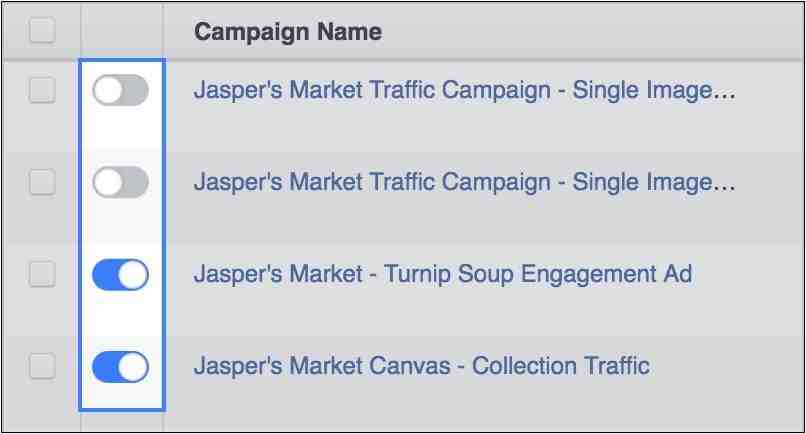
开启或关闭广告的影响:
·关闭广告系列、广告组或广告并不会相应地将其删除。详细了解删除广告系列、广告组或广告的方法。
·关闭广告系列会关闭其中包含的所有广告组或广告。
·如果无法再次打开广告系列、广告组或广告,请尝试重置帐户花费上限或更新支付信息。
9)复制广告
如果想要重复使用 Facebook 广告系列、广告组或广告,您可以在广告管理工具中复制这些对象。例如,如果广告表现良好,您可以复制广告,并在新的广告系列中使用。
如果您最初为广告系列选择了自动版位,当您复制广告系列时,所有新版位都会自动适用于广告系列。
对于动态素材广告,如果要复制包含非动态素材广告的非动态素材广告组,则无法使用动态素材。目前,动态素材可通过新版广告管理工具的快速创建流程访问。
使用广告管理工具复制广告
1. 前往广告管理工具。
2. 点击广告系列 、广告组 或广告。
3. 点击勾选要复制的广告系列、广告组或广告旁边的复选框。
4. 点击复制。
5. 在显示的窗口中,选择您想复制几条广告,然后点击复制。
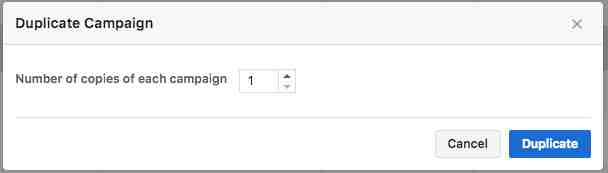
6. 然后在编辑面板中更改广告系列、广告组或广告。
使用广告管理工具中的广告系列架构复制广告
广告管理工具中的广告系列架构正在逐步推广,有些用户可能暂时无法使用。
1. 点击 图标以打开广告系列架构。
2. 将鼠标悬停在您要复制的项目上。
3. 点击复制。
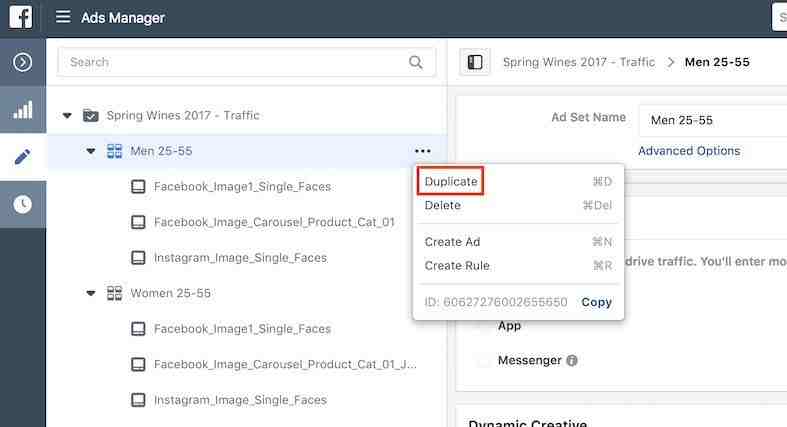
10)在帐户概览中查看和分析广告帐户的表现
前往广告管理工具的帐户概览选项卡,可以查看整个广告帐户的表现和相关的成效分析数据,并据此改善今后的广告活动。
可以在概览板块查看所有广告系列的表现摘要,详细了解看见广告的用户,包括他们的年龄、性别和所在地。
概览使用说明:
导航至广告管理工具中的“帐户概览”选项卡,并点击“概览”。
“概览”板块旨在为提供关于广告帐户表现的详解视图,可以在这里通过多种方法深入解读数据和详细了解受众。
对于刚入门的新手,我建议使用下列工具了解广告系列的表现:
1.查看表现图表,了解广告在一段时间内的表现走势并分析趋势。将鼠标悬停在图表上,查看关于广告的更多信息。
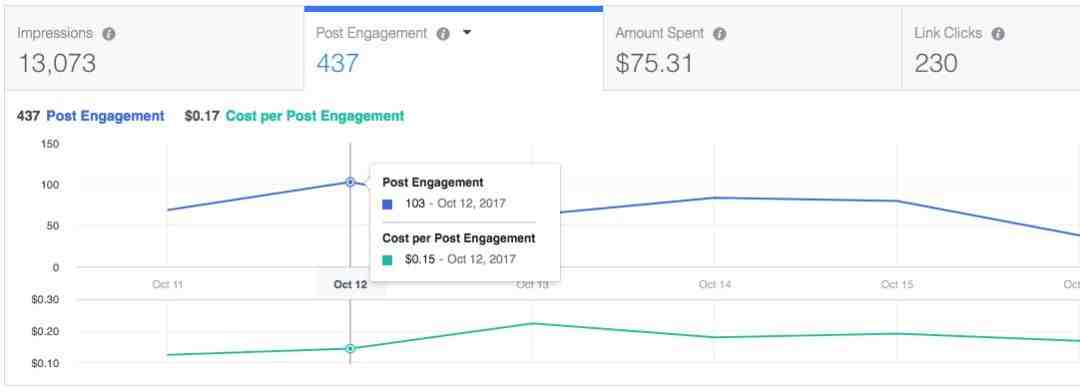
2.自定义想要查看的指标。可以调整四个版块的指标(如:覆盖人数、展示次数、总费用和链接点击量)。要更改在某版块中看见的指标,请点击指标名称旁边的下拉图标,并从列表中选择新指标。
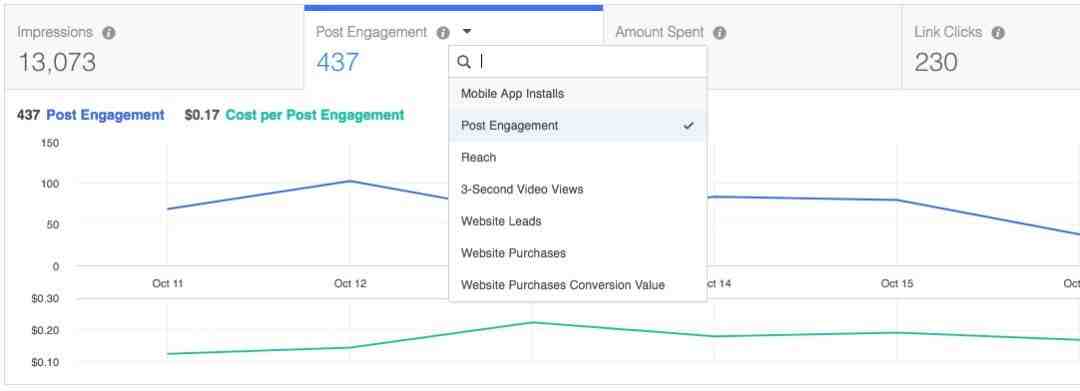
3.查看与广告互动的用户的信息,包括他们的年龄、性别以及在一天中哪些时段看见广告。
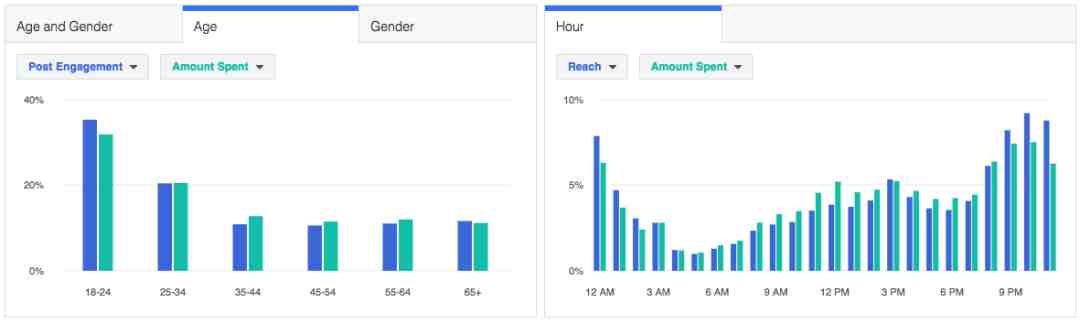
分析与改善成效
“帐户概览”更好地了解广告帐户的表现,从而改善今后所投放广告的表现。
下列基本入门技巧:
1.在“概览”版块,可以使用图表分析广告在一段时间内的表现走势。 例如,可以选择链接点击量,了解广告点击量在一年中某些时间段是否有所增加。
2.在“概览”版块查看受众数据,了解是否应该缩小或扩大受众定位范围。
打个比方,假如定位了整个美国的广泛受众,则可以查看形象化的地图,了解是否某些特定的指定营销地区或地域内看见广告的受众更多。
要改善广告成效,可以面向这些地域内的人群投放广告,从而提升转化量或广告点击量。
注意:避免选择过窄的目标受众范围。过窄的受众范围会对成效产生负面影响。
11)关于广告表现的疑难解决方法
各种疑惑可以与我取得联系,扫描屏幕下方的二维码,或者添加
WeChat:13524273009(跨境HenryDong)

更多Facebook的实操运营可以关注我们的公众号,近期的Facebook专栏都会跟大家分享出来,谢谢大家的支持!

我们建了一个亚马逊卖家交流群,里面不乏很多大卖家。
现在扫码回复“ 加群 ”,拉你进群。
热门文章
*30分钟更新一次































